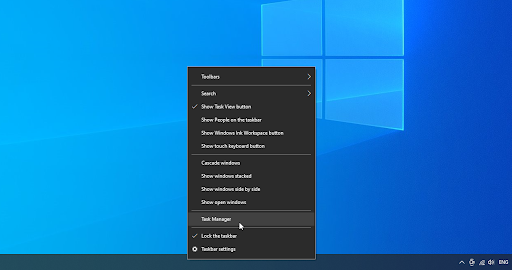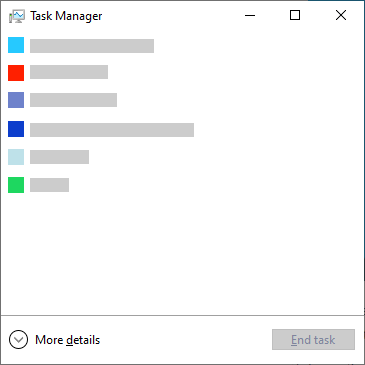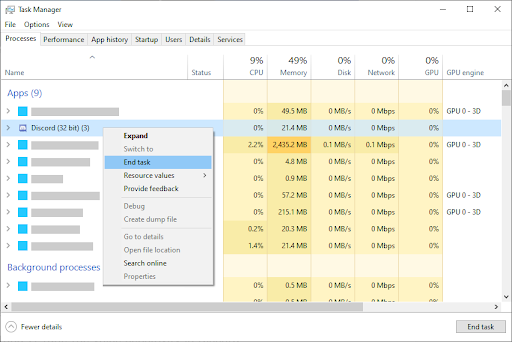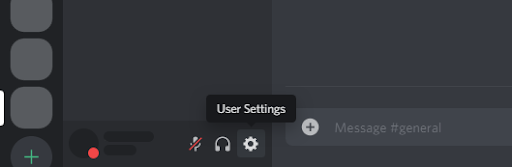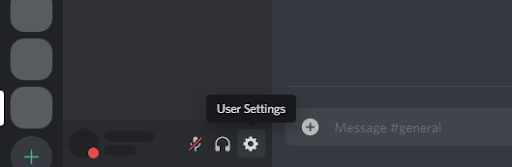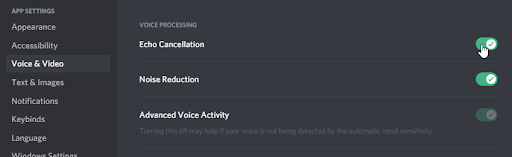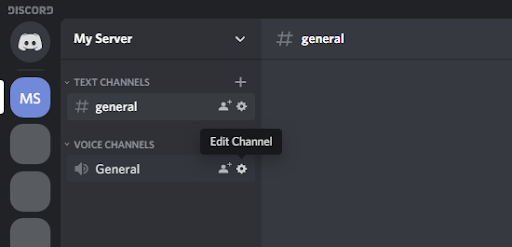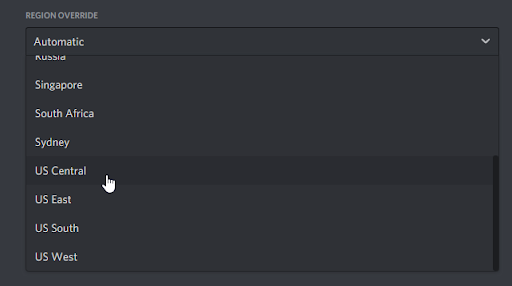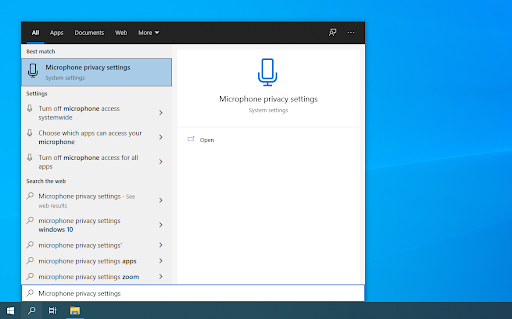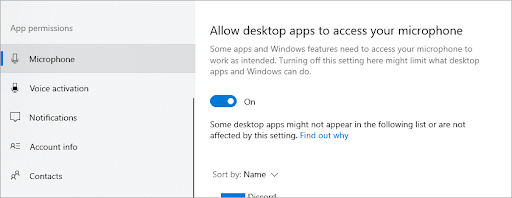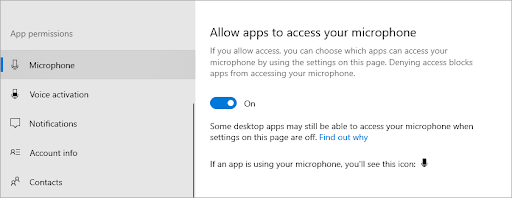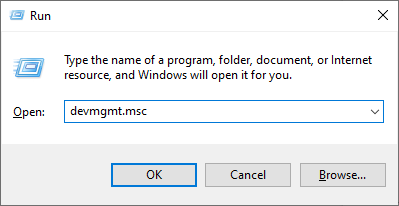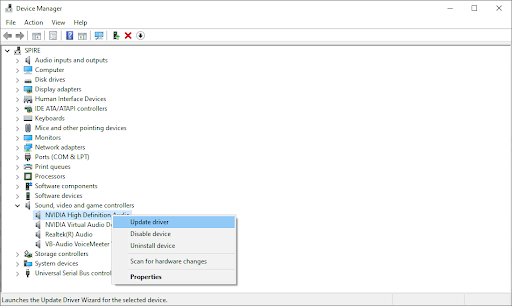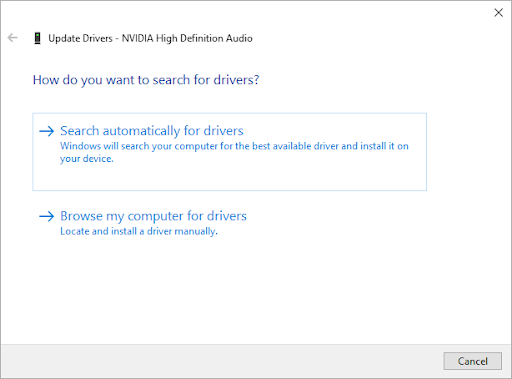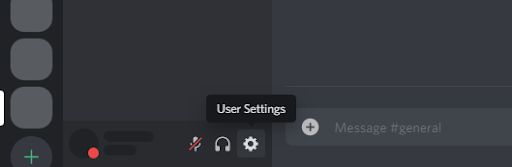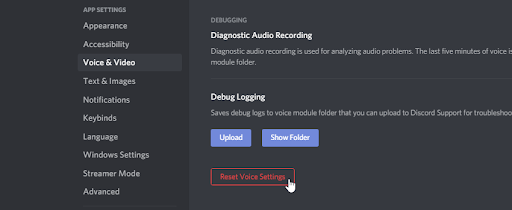Discord היא אפליקציה המשמשת לתקשורת בדרכים רבות ושונות. בין אם זה באמצעות טקסט, צ'אט קולי או אפילו שיחות וידאו - הכל אפשרי באפליקציה אחת.
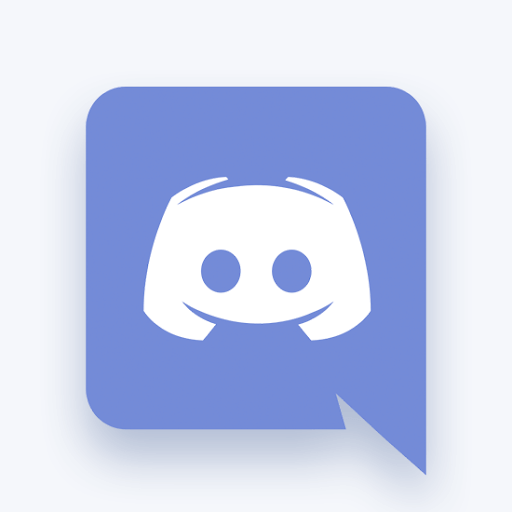
בין אם אתה עובד מהבית, משתתף בשיעורים מקוונים או פשוט משתתף בקהילות מקוונות, על Discord להתקין במחשב שלך. זו אחת הדרכים הקלות ביותר ליצור קשר עם בני גילך, להתעדכן, לשתף במחשבותיך ולהתחבר לאנשים חדשים.
לאחרונה, משתמשים מדווחים על בעיות בצ'אט קולי של Discord ושיחות קוליות, כגון חיתוך השמע. אם אתה נתקל בבעיה זו, אנו כאן כדי לעזור. בואו ללמוד כיצד לתקן את חיתוך האודיו של Discord.
סיבות נפוצות לחיתוך האודיו של Discord
לפני שאנחנו קופצים לפתרון בעיות, נהדר לדעת כמה בעיות שעשויות לגרום לאודיו של Discord להתנתק. הכרת הסיבות הנפוצות הללו תעזור לך לזהות את הבעיה המדויקת, ותקל על תהליך פתרון הבעיות. אין צורך בניסוי וטעייה אם אתה כבר יודע מה לחפש.
הדברים שדווחו גורמים לחיתוך האודיו של Discord הם הפריטים או התרחישים הבאים:
כיצד להסיר את שורת המשימות Windows 10 מסך מלא - -
- חיבור לאינטרנט - אם יש לך חיבור לאינטרנט גרוע, סביר יותר שתיתקל בבעיות בפעילויות מקוונות. מכיוון שהאינטרנט שלך כל הזמן מתקשה להישאר מחובר לערוץ הקול, אתה עלול לחוות אובדן שמע.
- הגדרות מחלוקת - לפעמים, המחלוקת שלך פשוט לא מתאימה להעדפותיך. ישנן כמה הגדרות המנגנות ישירות אל חיתוך השמע, וייתכן שתוכל לתקן בעיה זו על ידי שינוי ההגדרות האמורות.
- הגדרות Windows 10 - מיקרוסופט ארזה הרבה תכונות והגדרות הניתנות להתאמה אישית במערכת שלה. אם אתה רוצה להבטיח שהאודיו של Discord שלך לא מבולגן, אתה צריך להסתכל מתחת למכסה המנוע ולשנות כמה הגדרות של Windows 10.
- נהגים - התקנה חיונית נוספת הדרושה בכדי שהמערכת שלך תפעל היא מנהלי התקנים. מנהלי התקנים חסרים, פגומים או מיושנים עלולים לגרום למספר בעיות, כולל ניתוק שמע של Discord.
- ציוד היקפי - למרות שנדיר, ייתכן שהציוד ההיקפי שבו אתה משתמש הם האשמים. לדוגמא, אם האוזניה פגומה או שהמיקרופון שבור, סביר להניח שהיא תביא לחיתוכי שמע.
כעת, לאחר שזיהינו כמה סיבות אפשריות, הגיע הזמן להתחיל בפתרון בעיות. זכור לנסות את כל השיטות לפני שתפנה לשירות הלקוחות! גם אם הבעיה שלך לא הופיעה ברשימת הסיבות הנפוצות, המדריכים שלמטה עשויים לעזור לך לפתור את הבעיה.
כיצד לפתור חיתוך שמע של דיסקורד במהלך שיחה קולית
אם אתה נתקל באודיו של Discord במהלך שיחה קולית, אתה יכול לנסות להפעיל מחדש לחלוטין את Discord או לכוון את הרגישות הקולית של DIscord. כמו כן, אתה יכול לנסות לכבות את ביטול ההד, לשנות את אזור ערוץ הקול הדיסקורדי או לאפשר לאפליקציות לגשת להגדרות המיקרופון שלך ב- Windows כדי לפתור בעיה זו. אם פתרונות אלה עדיין אינם פועלים, באפשרותך לעדכן את מנהלי ההתקנים האודיו שלך או אפילו כוח עדכון .
אחזור שימוש בדיסק גבוה חלונות 10
דנו בפתרונות אלה ביתר פירוט כאן להלן.
נפתר: הדיסקורד מתנתק במהלך השיחה הקולית
השתמש בפתרונות הבאים כדי לפתור את הבעיה 'דיסקורד אודיו מתנתק במהלך שיחה קולית':
שיטה 1. הפעל מחדש לחלוטין את Discord
לפעמים, אתה רק צריך לתת דיסקארד לנשום ולהפעיל אותו מחדש לחלוטין. לשם כך, בצע את השלבים הבאים.
- לחץ לחיצה ימנית על שטח ריק בשורת המשימות שלך ובחר מנהל משימות .
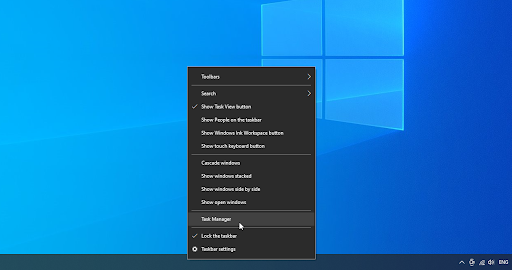
- אם מנהל המשימות הושק במצב קומפקטי, הקפד להרחיב פרטים על ידי לחיצה על פרטי מצב לַחְצָן.
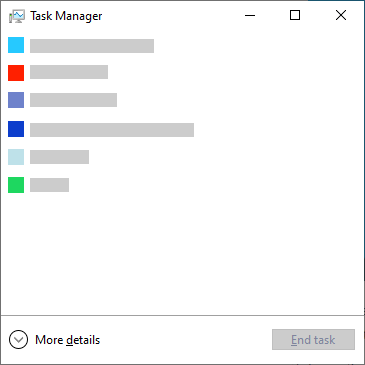
- הישאר על תהליכים הכרטיסייה. אתר את Discord באפליקציות שלך, ואז לחץ עליו באמצעות לחצן העכבר הימני ובחר משימת סיום מתפריט ההקשר.
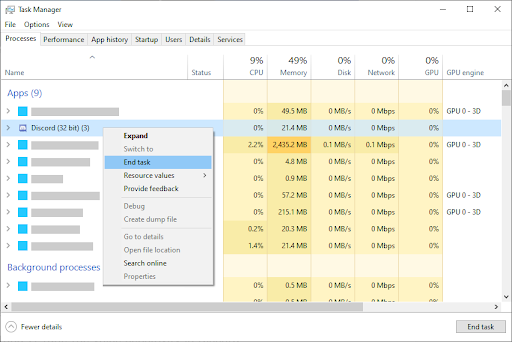
- כעת, פתח שוב את Discord ובדוק אם בעיות השמע עדיין נמשכות.
שיטה 2. כוון את הרגישות הקולית בדיסקורד
לאדם שמדבר איתך יכול להיות שהרגישות הקולית שלו גבוהה מדי, מה שגורם לאודיו לנתק את קצהך. הנה מדריך מהיר כיצד לכוונן הגדרה זו בדיסקורד ולתקן פוטנציאלים לגזירת שמע.
- הקלק על ה הגדרות סמל בפינה השמאלית התחתונה של החלון שלך, לצד חשבון ה- Discord שלך.
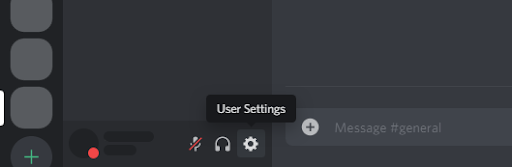
- עבור אל קול ווידאו הכרטיסייה באמצעות החלונית בצד שמאל של החלון. כאן, גלול מטה עד שתראה רגישות לקלט וכבה את קבע אוטומטית את רגישות הקלט לְמַתֵג.

- התחל לדבר אל המיקרופון שלך כדי לקבוע את הרגישות הנכונה. אם הבר נמצא באזור הכתום, דיסקורד לא מצליחה להרים את קולך. אם זה ירוק, אז הרגישות צריכה להיות מושלמת.

קישור Imgur
שיטה 3. כבה את ביטול ההד מההגדרות שלך
תכונה הנקראת ביטול הד עשויה לשחק באודיו שלך ולהתנתק משיחות קוליות של Discord וצ'אט קולי. למרבה המזל, כיבוי זה די פשוט.
- הקלק על ה הגדרות סמל בפינה השמאלית התחתונה של החלון שלך, לצד חשבון ה- Discord שלך.
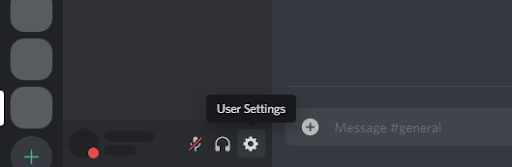
- עבור אל קול ווידאו הכרטיסייה באמצעות החלונית בצד שמאל של החלון.
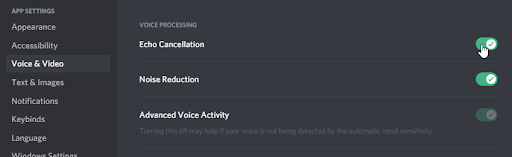
- עבור אל קול ווידאו הכרטיסייה באמצעות החלונית בצד שמאל של החלון. כאן, גלול מטה עד שתראה עיבוד קולי וכבה את ביטול הד לְמַתֵג.
שיטה 4. שנה את אזור ערוץ הקול הדיסקורדי
אם יש לך הרשאות לבעלי שרתים, אתה יכול לנסות לשנות את מיקום השרת למדינה אחרת שעשויה לעזור לקישוריות. זה יכול לפתור בעיות עם חיתוך האודיו אם זה קשור לאינטרנט שלך.
בעדכון לאחרונה, Discord עשה זאת כך שניתן יהיה לשנות את אזורי הערוצים הקוליים על בסיס ערוץ לערוץ. Discord מנסה לקבוע את האזור הטוב ביותר באופן אוטומטי, אך ייתכן שתצטרך לבצע התאמות ידניות.
- עבור לשרת שלך ואז לחץ על ה- ערוך ערוץ סמל לצד הערוץ הקולי שברצונך לשנות.
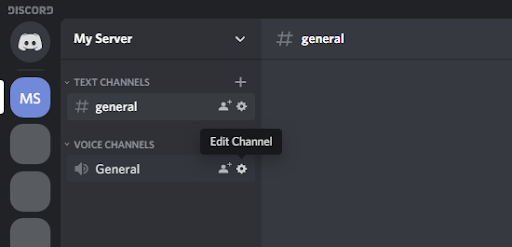
- הישאר בכרטיסיה סקירה כללית וגלול מטה לתחתית הדף. הרחב את ביטול האזור בתפריט הנפתח ובחר אזור המתאים לשרת שלך.
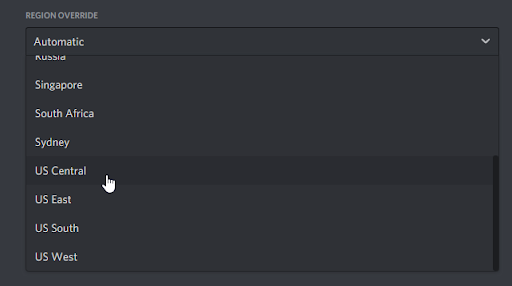
- הקלק על ה שמור שינויים כפתור כדי לסיים את השינוי ולבדוק אם האזור החדש עובד טוב יותר עבור השרת שלך.
שיטה 5. אפשר לאפליקציות לגשת להגדרות המיקרופון שלך
Windows 10 עשוי לדרוש ממך להפעיל ידנית את הגישה למיקרופון עבור היישומים שלך.
- פתח את סרגל החיפוש בשורת המשימות שלך על ידי לחיצה על סמל הזכוכית המגדלת. אתה יכול גם להעלות את זה עם ה- חלונות + ס קיצור מקשים.
- הקלד הגדרות פרטיות למיקרופון ולחץ על תוצאת החיפוש הראשונה.
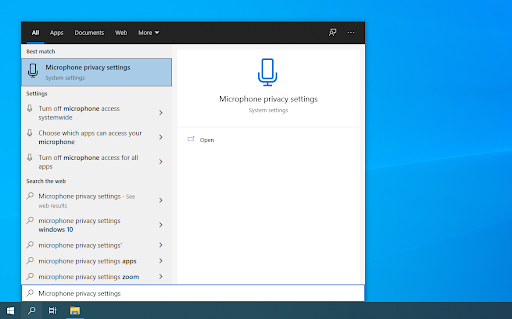
- וודא כי ה- אפשר לאפליקציות לגשת למיקרופון שלך מתג מוגדר ל עַל .
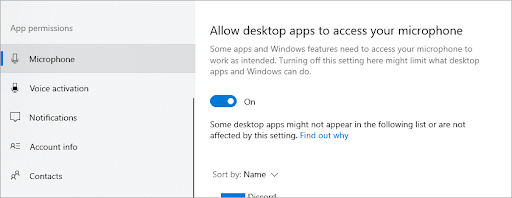
- גלול מטה וודא שה- אפשר לאפליקציות שולחן עבודה לגשת למיקרופון שלך גם מתג מופעל עַל .
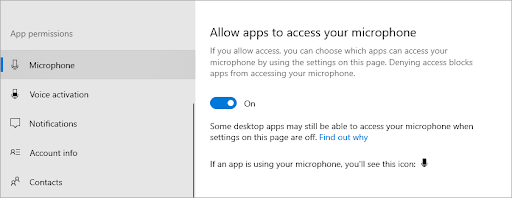
שיטה 6. עדכן את מנהלי האודיו שלך
וודא שכל מנהלי האודיו שלך עדכניים ושלמים על ידי עדכון אותם באמצעות השלבים הבאים.
צור התקנת Windows 10
- לחץ על Windows + R. מקשים במקלדת. זה הולך להעלות את השירות Run.
- הקלד devmgmt.msc ללא המרכאות ולחץ על המקש להיכנס מקש במקלדת. פעולה זו תפעיל את יישום עורך הרישום.
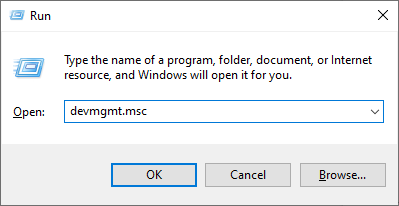
- הרחב את בקרי קול, וידאו ומשחקים לחיצה על סמל החץ. לחץ לחיצה ימנית על מנהל התקן השמע ובחר עדכון נהג.
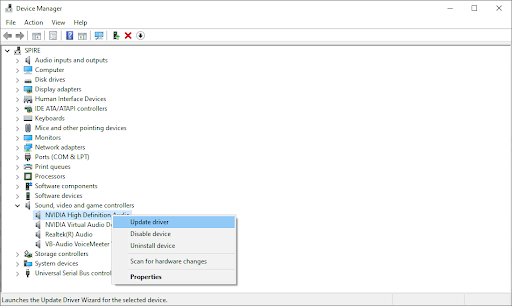
- לחץ על חפש אוטומטית תוכנת מנהל התקן מעודכנת .
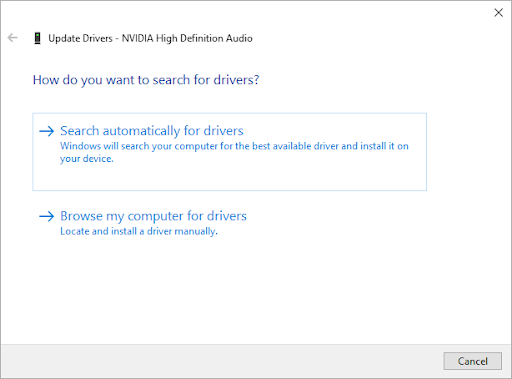
- אם Windows יכול למצוא מנהל התקן מעודכן, הוא יוריד ויתקין את העדכון באופן אוטומטי למחשב שלך.
שיטה 7. אילוץ עדכון דיסורד
במקרים נדירים, דיסקורד אינו יכול לעדכן ואולי נתקע בגרסה ישנה יותר. אתה יכול לנסות להשתמש בקיצור המקשים Ctrl + R בכדי לרענן את היישום, ומאפשר לו לעדכן אותו.
אין מזל? בדוק את שלנו כיצד לתקן שגיאה נכשלה של עדכון דיסקורד מאמר כדי ללמוד כיצד לעקוף נושא זה.
שיטה 8. אפס את הגדרות הדיסקורד
אין מזל עד כה? נסה לאפס את כל הגדרות הדיסקורד לברירת המחדל. יתכן שתצטרך להתקין את המיקרופון שלך שוב, אך זה מחיר קטן שתשלם עבור תיקון חיתוך השמע שלך.
- הקלק על ה הגדרות סמל בפינה השמאלית התחתונה של החלון שלך, לצד חשבון ה- Discord שלך.
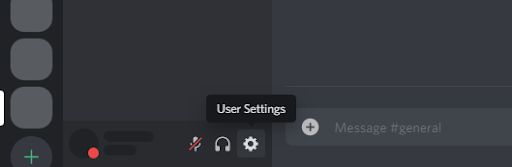
- עבור אל קול ווידאו הכרטיסייה באמצעות החלונית בצד שמאל של החלון. גלול מטה עד למטה ולחץ על אפס את הגדרות הקול לַחְצָן.
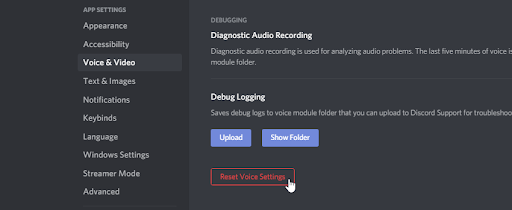
- כל הגדרות הקול שלך יאופסו לברירת המחדל, ומאפשרות לך לבדוק תצורה חדשה לגמרי.
שיטה 9. התקן מחדש את Discord
אם שום דבר לא עבד, אולי הגיע הזמן להסיר את Discord ולקבל עותק חדש ורענן. שים לב שחלק מההגדרות שלך יוחזרו כברירת מחדל כשאתה מתקין מחדש את האפליקציה.

תוכל להוריד את הדיסקורד האחרון עבור מערכת ההפעלה שלך על ידי ניווט אל https://discord.com/ ולחיצה על כפתור ההורדה.
מחשבות אחרונות
אנו מקווים כי באמצעות השיטות שלמעלה הצלחת לפתור את חיתוך האודיו של Discord במהלך נושא השיחות הקוליות. אם אתה זקוק לסיוע נוסף, אל תהסס לפנות למשרד שלנו שירות לקוחות אוֹ תמיכה בדיסקורד .
לפני שתלך
שֶׁלָנוּ מרכז עזרה מציע מאות מדריכים שיסייעו לך אם אתה זקוק לעזרה נוספת. חזור אלינו לקבלת מאמרים אינפורמטיביים יותר, או נהיה בקשר עם המומחים שלנו לסיוע מיידי.
כיצד להפעיל את בודק הדקדוק במילה
האם תרצה לקבל מבצעים, מבצעים והנחות כדי להשיג את המוצרים שלנו במחיר הטוב ביותר? אל תשכח להירשם לניוזלטר שלנו על ידי הזנת כתובת הדוא'ל שלך למטה! היה הראשון לקבל את החדשות האחרונות בתיבת הדואר הנכנס שלך.
אולי גם תאהב
לא יכול לשמוע אנשים באי הסכמה [קבוע]
מחלוקת תקועה ולא תפתח בחלונות? להלן הוראות לתקן
דיסקורד לפתיחת קישורים בדפדפן הלא נכון [תיקון]